Comment récupérer une capture d'écran sur ordinateur et mobile
Prendre des captures d'écran est une compétence essentielle. Elle permet de capturer un instantané précis de votre écran. Par exemple, elle peut vous aider à créer un tutoriel pour une application spécifique sur votre ordinateur. De plus, elle est indispensable pour dépanner votre appareil numérique. Cependant, vos captures d'écran peuvent parfois disparaître pour diverses raisons. Ce tutoriel explique comment procéder. récupérer une capture d'écran sur un Mac, PC, iPhone et appareil Android.
CONTENU DE LA PAGE :
Partie 1 : Comment récupérer des captures d'écran sur PC/Mac
Apeaksoft Récupération De Données est un programme flexible de récupération de captures d'écran. Il analyse vos disques durs internes et externes pour retrouver les fichiers perdus, y compris les captures d'écran. De plus, son interface conviviale facilite la navigation.
Le moyen le plus simple de récupérer une capture d'écran sur Mac/PC
- Récupérez tous les types de fichiers, y compris les captures d'écran.
- Protégez la qualité des captures d'écran lors de leur récupération.
- Récupérer des captures d'écran sur des disques internes et externes.
- Disponible dans diverses situations, comme supprimé, écrasé et remplacé.
Téléchargement sécurisé
Téléchargement sécurisé

Comment récupérer des fichiers Sublime Text non enregistrés
Étape 1 : Scannez votre lecteur
Lancez le meilleur logiciel de récupération de capture d'écran après l'avoir installé sur votre ordinateur. Il est compatible avec Windows et Mac OS X. Accédez à la Récupération de disque dur et sélectionnez le disque cible. Si votre capture d'écran est enregistrée sur un périphérique externe, accédez à Récupération de carte USB/SD. Frappez le Start scan bouton pour démarrer l'analyse de votre lecteur.

Étape 2 : Aperçu des captures d'écran récupérables
Une fois l'analyse des fichiers terminée, accédez à Liste de types et choisissez Image(s) ou dirigez-vous vers Liste de chemin et accédez à l'emplacement cible. Trouvez rapidement la capture d'écran avec le Filtre et Barre de recherche fonctionnalités. Ensuite, prévisualisez les images perdues.

Étape 3 : Récupérer une capture d'écran
Sélectionnez la capture d'écran que vous souhaitez récupérer et cliquez sur le bouton Récupérer en bas à droite. Enfin, définissez un dossier de sortie et confirmez la récupération de la capture d'écran. Vous pouvez également récupérer des vidéos supprimées avec ce programme.

Partie 2 : Comment récupérer une capture d'écran sur Mac
Lorsque vous supprimez une capture d'écran sur un Mac, le fichier est déplacé vers la Corbeille. Avant de vider la Corbeille, vous pouvez facilement récupérer une capture d'écran sur un Mac. Si vous supprimez définitivement vos captures d'écran, vous devrez les restaurer depuis Time Machine.
Comment récupérer une capture d'écran de la corbeille
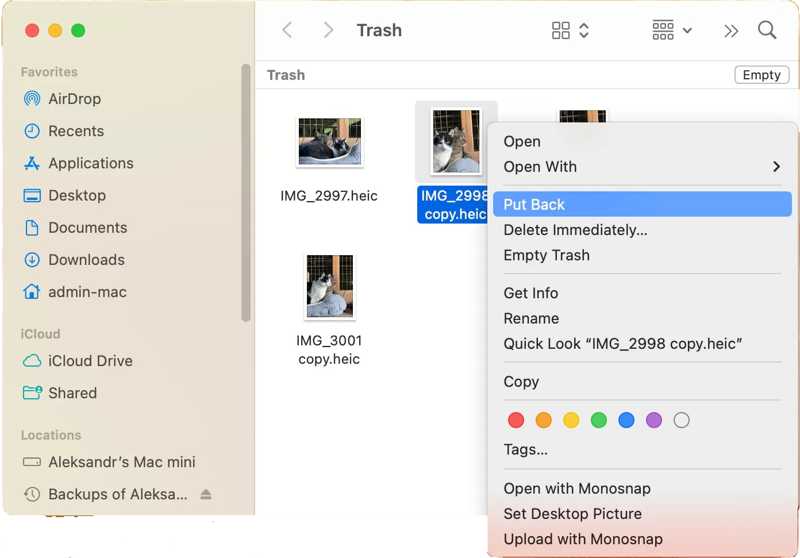
Étape 1 : Open Corbeille du Dock bar.
Étape 2 : Trouvez la capture d'écran souhaitée.
Étape 3 : Faites un clic droit dessus et choisissez Remettre.
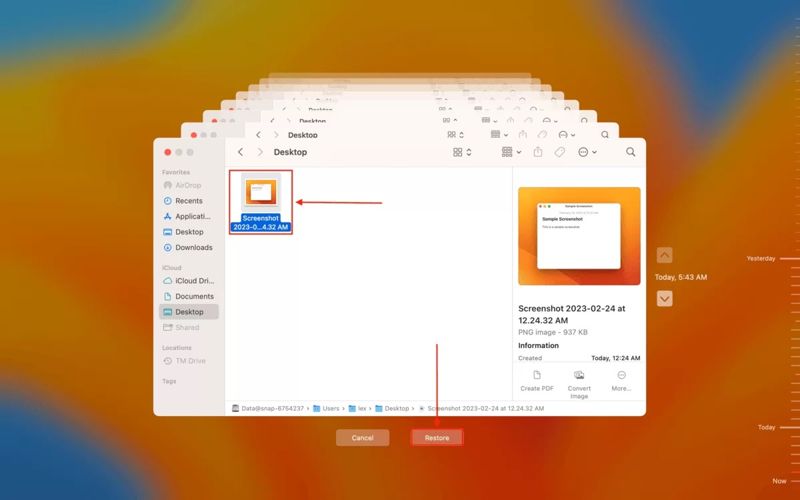
Étape 1 : Connectez le périphérique de sauvegarde à votre Mac.
Étape 2 : Ouvrez le dossier qui stocke la capture d’écran dans le Finder.
Étape 3 : Cliquez sur Machine à temps bouton pour commencer restauration de Mac à partir de Time Machine.
Étape 4 : Utilisez l'option Flèche vers le haut et Flèche vers le bas boutons pour trouver la capture d'écran.
Étape 5 : Sélectionnez le fichier et cliquez sur le bouton Restaurer .
Partie 3 : Comment récupérer une capture d'écran sur PC
Sur PC, les captures d'écran supprimées sont temporairement stockées dans la Corbeille avant d'être définitivement supprimées. De plus, la fonction de sauvegarde intégrée vous permet de récupérer une capture d'écran si vous l'avez activée.
Comment récupérer une capture d'écran de la corbeille
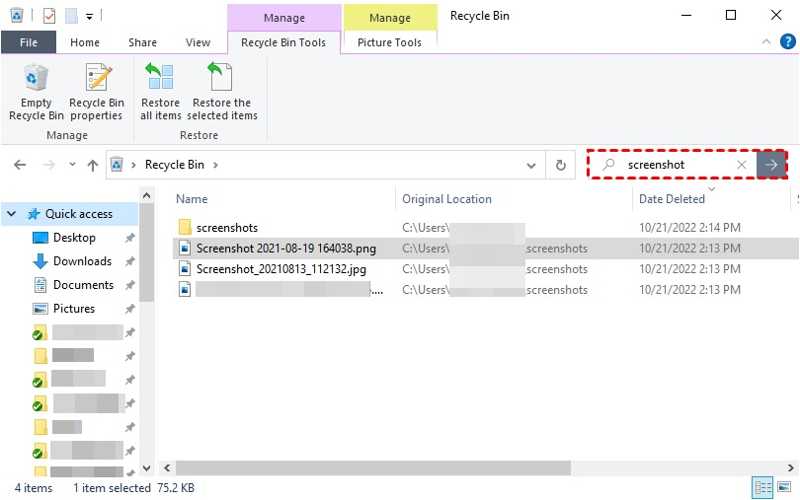
Étape 1 : Ouvrez l’application Corbeille sur votre bureau.
Étape 2 : Recherchez la capture d'écran supprimée.
Étape 3 : Faites un clic droit sur le fichier et choisissez Restaurer.
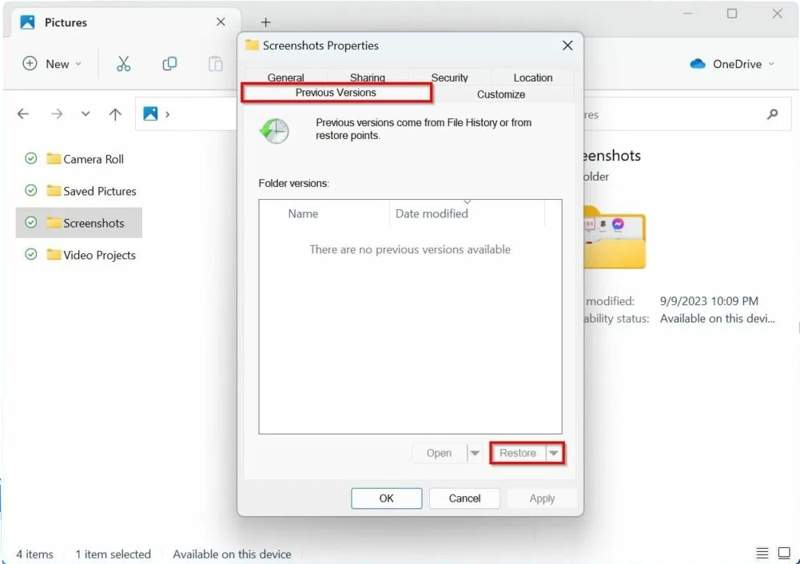
Étape 1 : Localisez le dossier qui stocke vos captures d’écran.
Étape 2 : Faites un clic droit sur une zone vide et choisissez Propriétés.
Étape 3 : Passer à la Versions précédentes languette.
Étape 4 : Sélectionnez une version contenant la capture d'écran et cliquez sur Restaurer.
Partie 4 : Comment récupérer des captures d'écran sur iPhone
Toutes les captures d'écran sont enregistrées dans un album indépendant sur votre iPhone ou iPad. Lorsque vous supprimez une capture d'écran, elle est déplacée vers l'album « Supprimées récemment » et y est conservée jusqu'à 30 jours.
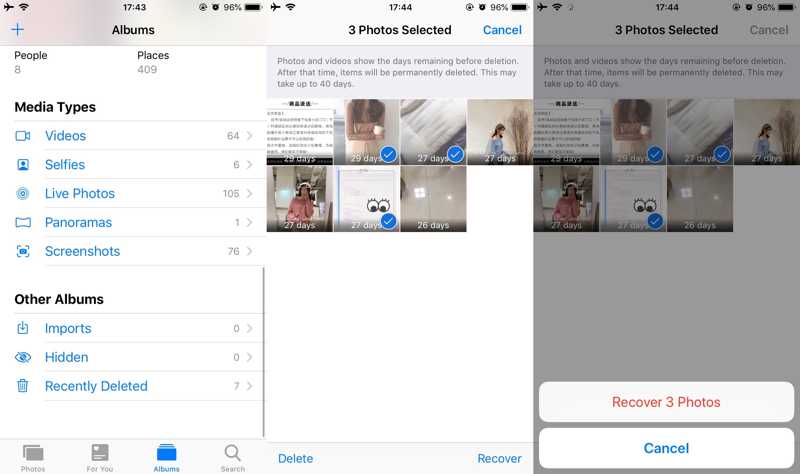
Étape 1 : Exécutez le Galerie application sur votre écran d'accueil.
Étape 2 : Passer à la Album vue du bas.
Étape 3 : Appuyez sur le Supprimé récemment album.
Étape 4 : Sélectionnez les captures d'écran que vous souhaitez récupérer et appuyez sur Récupérer.
Étape 5 : Si vous y êtes invité, appuyez sur Récupérer [nombre] photos pour récupérer des captures d'écran sur iPhone.
Partie 5 : Comment récupérer une capture d'écran sur Android
La plupart des appareils Android ne proposent pas de corbeille ni de fonctionnalité similaire. Cependant, si vous sauvegardez vos photos sur Google Photos, vous pouvez récupérer une capture d'écran de la corbeille avec une connexion Internet.
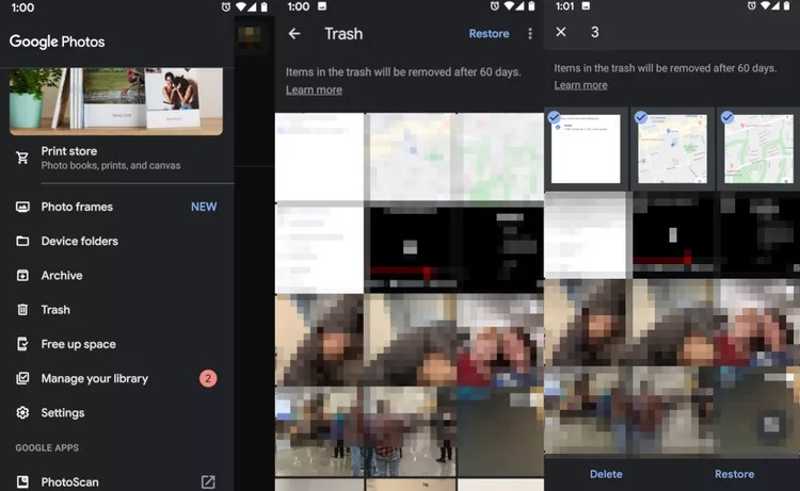
Étape 1 : Exécutez votre application Google Photos.
Étape 2 : Appuyez sur le hamburger bouton et choisissez le Corbeille album.
Étape 3 : Sélectionnez les captures d'écran souhaitées et appuyez sur Restaurer.
Conclusion
Maintenant, vous devriez apprendre sept méthodes pour récupérer une capture d'écran sur MacWindows, iPhone et Android. Choisissez la méthode qui vous convient et suivez nos étapes pour restaurer vos captures d'écran sur votre appareil. Apeaksoft Data Recovery est capable de récupérer des fichiers perdus dans toutes les situations. De plus, il est facile à utiliser et ne nécessite aucune compétence technique. Si vous avez d'autres questions à ce sujet, n'hésitez pas à laisser un message sous cet article.
Articles Relatifs
Vous recherchez un moyen efficace de récupérer des données perdues à partir de disques durs internes ou externes? En savoir plus sur iSkysoft Data Recovery à partir de l'article.
Wondershare Data Recovery est une solution de récupération de données professionnelle pour disque dur. En savoir plus sur ce programme et son guide dans les détails ci-dessous.
Avez-vous accidentellement supprimé un snap ? Ne vous inquiétez pas si vous supprimez un snap. Veuillez découvrir des moyens simples de récupérer des données Snapchat sur iPhone/Android.
Cet article vous fournit les solutions les plus simples pour analyser votre sauvegarde iTunes ou votre sauvegarde iCloud sur iPhone afin de récupérer efficacement les données d'un iPhone mort.

